http://www.jianshu.com/p/a7d5f43a84fb
本文适读对象:
- 第一次用TheAmazingAudioEngine实现音效的读者。
- 第一次用TheAmazingAudioEngine实现音频播放、录制的读者。
- 想了解iOS音频开发框架概况的读者。
概述
TheAmazingAudioEngine是Michael Tyson开源的iOS第三方音频框架。很多音频类APP应用这个框架作开发。
应用这个框架,可以比较方便地实现iOS音频开发中的各种音效的实现。
iOS开发中的音频框架
开始之前,制作了这张图,或许可以更清楚地了解iOS开发中各种音频框架以及其结构关系。(基于官方文档 Using Audio 及objc中国 音频API一览 一文整理。如有谬误,请斧正,谢谢。)
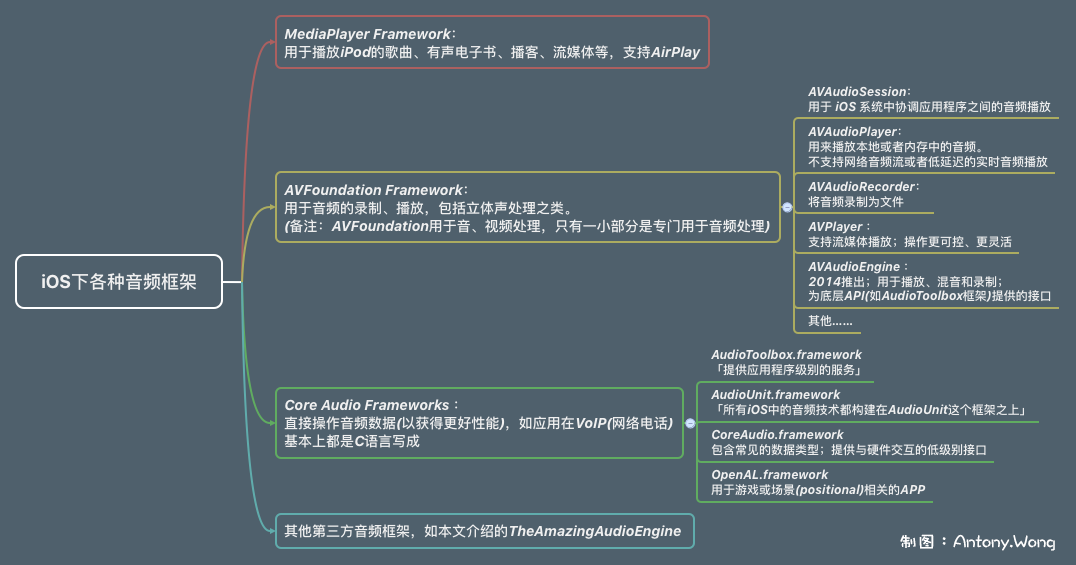
TheAmazingAudioEngine就是基于AudioUnit框架、AudioToolBox框架、AVFoundation框架的封装,使其更方便使用。
音频的播放
这部分和官方AVAudioPalyer以及AVAudioEngine都比较类似,拿到文件路径、或者音频buffer,调用相关方法播放即可,这里举例文件的播放。
具体步骤:
- 创建AEAudioController对象;
- 拿到音频的路径(一个NSURL对象);
- 根据音频路径创建AEAudioFilePlayer对象;
- 通过AEAudioController的addChannels:方法将AEAudioFilePlayer对象add到AEAudioController对象中即可。
范例如下:
#pragma mark - 音频播放
- (void)playNewSongCH1:(NSURL *)songURL {
if (_selectedSongCH1Player) {
[_audioController removeChannels:@[_selectedSongCH1Player]];
_selectedSongCH1Player = nil;
}
// 创建AEAudioFilePlayer对象
_selectedSongCH1Player = [[AEAudioFilePlayer alloc] initWithURL:songURL error:nil];
// 进行播放
[_audioController addChannels:@[_selectedSongCH1Player]];
}关于音频文件路径的获取,如果是直接拖进Xcode的文件,利用文件名及后缀即可创建NSURL对象,如下:
// 歌曲名和后缀名
static NSString *audioFileName = @"leftRightTest";
static NSString *audioFileFormat = @"mp3";
NSURL *songURL = [[NSBundle mainBundle] URLForResource:audioFileName
withExtension:audioFileFormat];如果是想拿手机中的歌曲,则通过MPMediaPickerController的委托方法mediaPicker:didPickMediaItems:方法获得,如下:
#pragma mark - MPMediaPickerControllerDelegate
- (void)mediaPicker:(MPMediaPickerController *)mediaPicker didPickMediaItems:(MPMediaItemCollection *)mediaItemCollection {
// 我这里要播放两首歌,所以有两个MPMediaPickerController对象,这里作一个判断
if (mediaPicker == _mediaCH1PickerController) {
// mediaItemCollection.representativeItem.assetURL这一句即可拿到使用者选择歌曲的URL
// 备注:这里已经将播放歌曲的方法playNewSongCH1:封装到自定义的engine类中
[[HNMCManager shareManager].engine playNewSongCH1:mediaItemCollection.representativeItem.assetURL];
}
else {
[[HNMCManager shareManager].engine playNewSongCH2:mediaItemCollection.representativeItem.assetURL];
}
[self dismissViewControllerAnimated:YES completion:nil];
}音频的录制
普通录制(录完再播)
步骤:
- 创建AERecorder对象;
- 获取录音文件的保存路径;
- 通过AEAudioController的addInputReceiver:方法(录制麦克风的声音)或addOutputReceiver:方法(录制手机喇叭的声音)将AERecorder对象add到AEAudioController对象中。
范例:
// 保存的录音文件名字
static NSString *ch1RecorderFileName = @"ch1Recording.m4a";
#pragma mark - 开始录音
- (void)setupCH1RecorderBeginRecording {
// 实例化AERecorder对象
_ch1Recorder = [[AERecorder alloc] initWithAudioController:_audioController];
// 获取录制后文件存放的路径
NSString *filePath = [self getFilePathWithFileName:ch1RecorderFileName];
NSError *error = nil;
if (![_ch1Recorder beginRecordingToFileAtPath:filePath fileType:kAudioFileM4AType error:&error]) {
return;
}
// 同时录制输入及输出通道的声音(即既录人声,也录手机播放的声音)
[_audioController addInputReceiver:_ch1Recorder];
[_audioController addOutputReceiver:_ch1Recorder];
}
#pragma mark Helper Method
- (NSString *)getFilePathWithFileName:(NSString *)fileName {
NSString *documentsFolder = [NSSearchPathForDirectoriesInDomains(NSDocumentDirectory, NSUserDomainMask, YES) firstObject];
NSString *filePath = [documentsFolder stringByAppendingPathComponent:fileName];
return filePath;
}
#pragma mark - 停止录音
- (void)stopCH1Recording {
if (_ch1Recorder) {
[_ch1Recorder finishRecording];
[_audioController removeInputReceiver:_ch1Recorder];
[_audioController removeOutputReceiver:_ch1Recorder];
_ch1Recorder = nil;
}
}
#pragma mark - 播放录音
- (void)playRecordCH1 {
// 通过文件名拿到文件路径
NSString *filePath = [self getFilePathWithFileName:ch1RecorderFileName];
// 如果文件不存在,结束
if ( ![[NSFileManager defaultManager] fileExistsAtPath:filePath] ) {
return;
}
NSError *error = nil;
// 利用AEAudioFilePlayer对象进行播放
_ch1RecorderPlayer = [[AEAudioFilePlayer alloc] initWithURL:[NSURL fileURLWithPath:filePath] error:&error];
if (!_ch1RecorderPlayer) {
[[[UIAlertView alloc] initWithTitle:@"Error"
message:[NSString stringWithFormat:@"Couldn't start playback: %@", [error localizedDescription]]
delegate:nil
cancelButtonTitle:nil
otherButtonTitles:@"OK", nil] show];
return;
}
// 播放结束后发送一个播放结束通告(可选步骤)
__weak HNAudioEngine *weakSelf = self;
_ch1RecorderPlayer.completionBlock = ^{
weakSelf.ch1RecorderPlayer = nil;
[[NSNotificationCenter defaultCenter] postNotificationName:kNotificationPlayRecordCH1Completed object:nil];
};
// 进行播放
[_audioController addChannels:@[_ch1RecorderPlayer]];
}边录边播
利用TheAmazingAudioEngine中的AEPlaythroughChannel对象,可以方便地实现边录边播。应用场景,想象一下:可以将手机连上音箱,手机就变成一个扩音器了(当然,应该还有很多噪音、回响之类要处理的)。
代码比较简单:
#pragma mark 同步录播(边录边播)相关
- (void)setupCH1playthroughChannelBeginRecording {
// 实例化AEPlaythroughChannel对象
_ch1playthroughChannel = [[AEPlaythroughChannel alloc] init];
// 利用addInputReceiver:方法add到AEAudioController对象中
[_audioController addInputReceiver:_ch1playthroughChannel];
// 利用addChannels:方法add到AEAudioController对象中
// 我理解:上一行是为了录制,这一行是为了播放
[_audioController addChannels:@[_ch1playthroughChannel]];
}
#pragma mark 设置音量
- (void)setupCH1playthroughChannelVolume:(double)volume {
if (_ch1playthroughChannel) {
_ch1playthroughChannel.volume = volume;
}
}
#pragma mark 停止
- (void)stopCH1Playthrough {
if (_ch1playthroughChannel) {
[_audioController removeInputReceiver:_ch1playthroughChannel];
[_audioController removeChannels:@[_ch1playthroughChannel]];
_ch1playthroughChannel = nil;
}
}音效的实现
所有音效都是基于AEAudioUnitFilter类实现的。
TheAmazingAudioEngine上的音效比苹果官方的AVAudioEngine丰富且容易实现。
总的步骤:
- 创建AEAudioUnitFilter或其子类对象
- 用AEAudioController的addFilter:方法将Filter对象add到AEAudioController对象中
- 设置相关属性值,实现音效的控制
举例:
实现高通音效
该框架有现成的高通音效类:
#pragma mark 高通音效
- (void)setupFilterHighPass:(double)cutoffFrequency {
// 创建并添加AEAudioUnitFilter实例
[self addHighpassFilter];
// 设置相关属性值,达到音效的控制
_highPassFilter.cutoffFrequency = cutoffFrequency;
}
- (void)addHighpassFilter {
// _highPassFilter是AEHighPassFilter类的实例
// AEHighPassFilter是AEAudioUnitFilter的子类
if (!_highPassFilter) {
_highPassFilter = [[AEHighPassFilter alloc] init];
[_audioController addFilter:_highPassFilter];
} else {
if ( ![_audioController.filters containsObject:_highPassFilter] ) {
[_audioController addFilter:_highPassFilter];
}
}
}实现EQ调整
因为本来对音频相关领域的概念、知识不太了解,实现EQ调整还颇费了一番周折。需要实现的EQ调整类似下图:
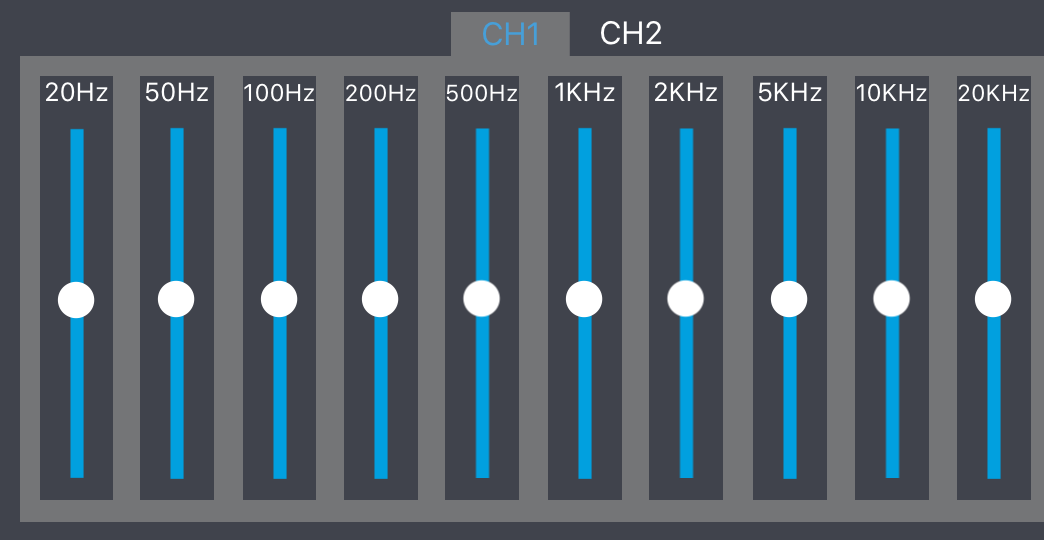
可以通过AEParametricEqFilter类实现,该类也是AEAudioUnitFilter的子类,要实现10段EQ值的调整,就要创建10个AEParametricEqFilter对象,给centerFrequency属性赋值20Hz-20000Hz之间的值(取决于你要调整哪个频率的声音)。而具体音效调整,则是调整增益值(通过gain属性),值范围:-20dB to 20dB。
#pragma mark EQ音效
// 创建10个AEParametricEqFilter对象
- (void)creatEqFliters {
_eq20HzFilter = [[AEParametricEqFilter alloc] init];
_eq50HzFilter = [[AEParametricEqFilter alloc] init];
_eq100HzFilter = [[AEParametricEqFilter alloc] init];
_eq200HzFilter = [[AEParametricEqFilter alloc] init];
_eq500HzFilter = [[AEParametricEqFilter alloc] init];
_eq1kFilter = [[AEParametricEqFilter alloc] init];
_eq2kFilter = [[AEParametricEqFilter alloc] init];
_eq5kFilter = [[AEParametricEqFilter alloc] init];
_eq10kFilter = [[AEParametricEqFilter alloc] init];
_eq20kFilter = [[AEParametricEqFilter alloc] init];
_eqFilters = @[_eq20HzFilter, _eq50HzFilter, _eq100HzFilter, _eq200HzFilter, _eq500HzFilter, _eq1kFilter, _eq2kFilter, _eq5kFilter, _eq10kFilter, _eq20kFilter];
}
- (void)setupFilterEq:(NSInteger)eqType value:(double)gain {
switch (eqType) {
case EQ_20Hz: {
// 设置需要调整的频率,并将传入的增益值gain赋值给gain属性,达到音效调整效果
[self setupEqFilter:_eq20HzFilter centerFrequency:20 gain:gain];
break;
}
case EQ_50Hz: {
[self setupEqFilter:_eq50HzFilter centerFrequency:50 gain:gain];
break;
}
case EQ_100Hz: {
[self setupEqFilter:_eq100HzFilter centerFrequency:100 gain:gain];
break;
}
case EQ_200Hz: {
[self setupEqFilter:_eq200HzFilter centerFrequency:200 gain:gain];
break;
}
case EQ_500Hz: {
[self setupEqFilter:_eq500HzFilter centerFrequency:500 gain:gain];
break;
}
case EQ_1K: {
[self setupEqFilter:_eq1kFilter centerFrequency:1000 gain:gain];
break;
}
case EQ_2K: {
[self setupEqFilter:_eq2kFilter centerFrequency:2000 gain:gain];
break;
}
case EQ_5K: {
[self setupEqFilter:_eq5kFilter centerFrequency:5000 gain:gain];
break;
}
case EQ_10K: {
[self setupEqFilter:_eq10kFilter centerFrequency:10000 gain:gain];
break;
}
case EQ_20K: {
[self setupEqFilter:_eq20kFilter centerFrequency:20000 gain:gain];
break;
}
}
}
- (void)setupEqFilter:(AEParametricEqFilter *)eqFilter centerFrequency:(double)centerFrequency gain:(double)gain {
if ( ![_audioController.filters containsObject:eqFilter] ) {
for (AEParametricEqFilter *existEqFilter in _eqFilters) {
if (eqFilter == existEqFilter) {
[_audioController addFilter:eqFilter];
break;
}
}
}
eqFilter.centerFrequency = centerFrequency;
eqFilter.qFactor = 1.0;
eqFilter.gain = gain;
}以上就是应用TheAmazingAudioEngine框架进行音频播放、录制、音效实现的一次简单实践分享。
当然,这个框架能做的事情还有很多,有时间的朋友可以继续发掘。
尊重劳动成果,转载请注明出处,谢谢。
原文链接:http://www.jianshu.com/p/a7d5f43a84fb
著作权归作者所有,转载请联系作者获得授权,并标注“简书作者”。





















 3530
3530











 被折叠的 条评论
为什么被折叠?
被折叠的 条评论
为什么被折叠?








